键盘右侧的数字小键盘(也称为数字键区),对进行大量数字输入的用户尤为关键。然而,一些用户会遇到一个常见的问题:右侧数字键突然无法使用。这不仅影响效率,还可能让用户感到困惑和烦躁。那么,当我们遇到这种情况时,应该如何应对呢?本文将从多个角度分析可能的原因,并提供对应的解决方法。
一、确认数字键是否被锁定(Num Lock)
右侧数字键最常见的“失灵”原因是数字锁定键(Num Lock)未开启。数字键区的运作依赖于这个键的状态控制。默认情况下,关闭 Num Lock 会使右侧数字键区变成方向键、翻页键等功能,而非输入数字。
解决方法:
1. 查看键盘上是否有一个名为 “Num Lock” 的按键(有些键盘可能标为“NumLk”或“Number”)。
2. 按一下该键,再尝试使用数字键,看是否恢复正常。
3. 有的键盘配有 Num Lock 状态灯,开启时会亮起,可用作判断参考。
二、检查键盘是否损坏
如果开启了 Num Lock,数字键依然无法使用,则可能是键盘本身存在硬件故障。
解决方法:
1. 使用其他数字键确认是否仅右侧数字键无响应,还是整个键盘都不正常。
2. 尝试将键盘插拔一次(适用于外接键盘)。
3. 将键盘连接到另一台电脑,排除电脑问题。
4. 如果为笔记本电脑,尝试外接一个 USB 键盘,观察右侧数字键是否可以正常使用。
三、查看系统设置或软件冲突
有时系统设置问题或后台软件冲突也可能导致数字键无法正常使用。例如,某些辅助功能可能禁用了键盘部分区域。
解决方法:
1. 在 Windows 系统中,进入“设置” > “轻松使用” > “键盘”,关闭“启用鼠标键(使用数字键控制鼠标)”选项。
2. 检查是否有运行中的第三方键盘映射软件或宏设置软件,这些程序可能会改写按键功能。
3. 在任务管理器中关闭相关程序,再试一次。
四、更新或重新安装键盘驱动
驱动程序异常也可能导致键盘部分功能丧失。
解决方法:
建议使用驱动人生进行检测与修复。它可以自动识别系统中缺失、损坏或过时的驱动程序,并一键修复,有时比系统内置更新更加精准有效。
驱动人生X(官方版)全新界面,核心优化,智能修复,安装无忧 立即下载 好评率97% 下载次数:4264578
1. 点击上方下载按钮安装打开“驱动人生”切换到-驱动管理栏目,点击立即扫描选项;
2. 如果发现驱动有问题,点击“一键修复”,软件会自动下载安装最适合的驱动程序,确保电脑稳定运行。
五、BIOS 设置问题
在某些老款电脑中,BIOS 设置里可能默认关闭了数字小键盘启动。
解决方法:
1. 重启电脑进入 BIOS(通常是开机时按 F2、Del 或 Esc)。
2. 找到类似 “NumLock on boot” 的选项,确认已开启。
3. 保存退出,重新启动系统。
以上就是电脑键盘右边数字键不能用的解决方法。希望对大家有所帮助。如果遇到网卡、显卡、蓝牙、声卡等驱动的相关问题都可以下载“驱动人生”进行检测修复,同时驱动人生支持驱动下载、驱动安装、驱动备份等等,可以灵活的安装驱动。
键盘数字键不能用数字小键盘失灵Num Lock打不开键盘故障